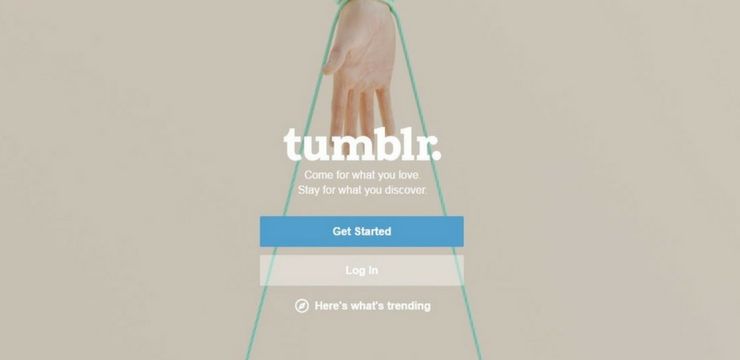„Disney Plus“ (taip pat stilizuota kaip „Disney +“) yra „Disney“ turinio srautinio perdavimo paslauga. Tačiau daugelis vartotojų stengiasi žiūrėti savo mėgstamus filmus ir laidas, ypač tuos, kurie yra užsienyje tose vietose, kur „Disney +“ dar nėra. Šiame straipsnyje galite sužinoti, kaip ištaisyti „Disney Plus“ klaidos kodą 73 ir mėgautis dienos „Disney“ dalykų doze.

Ištaisykite „Disney Plus“ klaidos kodą 73
Norėdami išspręsti „Disney +“ klaidos kodą 73, naudokite šiuos sprendimus:
Metodas 1. Išjunkite savo VPN
Labiausiai tikėtina „Disney +“ klaidos kodo 73 priežastis yra VPN ryšys. Siekdama apsaugoti regione užrakintą turinį, svetainė bando aptikti ryšius, užmegztus per VPN, o jei jus užklups, pamatysite klaidos ekraną, kai bandysite žiūrėti vaizdo įrašą ar filmą.
Jei naudojate VPT, paprasčiausias būdas atsikratyti 73 klaidos kodo yra laikinai išjungti VPN. Jei esate šalyje, kurioje yra „Disney +“, tai neturėtų sukelti problemų ir turėtumėte toliau žiūrėti turinį svetainėje.
- Paspauskite „Windows + R“ klaviatūros klavišus. Tai atneš Run programą.

- Įrašykite kontrolė ir paspauskite Įveskite klaviatūros klavišą. Taip bus paleista klasikinė „Control Panel“ programa.

- Spustelėkite Tinklo jungtys . Naujame iššokančiajame lange turėtumėte pamatyti savo VPN ryšį.
- Pasirinkite naudojamą VPT, pažymėdami jo piktogramą.
- Spustelėkite „ Keisti šio ryšio nustatymus meniu Tinklo užduotys.
- Eikite į Tinklų kūrimas skirtuką lango viršuje ir spustelėkite Pašalinti . Norėdami patvirtinti VPN, paspauskite Taip.
- Sėkmingai išjungę VPN, pabandykite pasiekti „Disney +“ turinį, kad pamatytumėte, ar grįžta 72 klaidos kodas.
2 metodas. Įjunkite vietos nustatymo paslaugas
Jei „Disney Plus“ turiniui žiūrėti naudojate išmanųjį telefoną, gali reikėti įgalinti savo vietos nustatymo paslaugas, kad būtų pateikta išsami informacija, reikalinga patvirtinti. Priklausomai nuo mobiliojo telefono, tai galima padaryti vienu iš dviejų būdų.
Įgalinti vietovės paslaugas „iPhone“
- Bakstelėkite Nustatymai piktogramą.
- Slinkite žemyn ir atidarykite Privatumas skirtuką.

- Paspausti Vietos paslaugos .
- Bakstelėkite Vietos paslaugos perjungti, kol pasisuks ant / žalias . Tai atlikę turėtumėte turėti prieigą prie savo „Disney +“ turinio.
Įgalinti vietovės paslaugas „Android“
- Bakstelėkite Nustatymai piktogramą.
- Paspausti Saugumas ir privatumas , tada palieskite Vietos prieiga .

- Įsitikinkite, kad Pasiekite mano vietą perjungiklis nustatytas į Įjungta .
- Tai atlikę turėtumėte turėti galimybę pasiekti „Disney +“ turinį „Android“ telefone.
3 metodas. Naudokite kitą VPN
Jei „Disney +“ šiuo metu jūsų šalyje nėra, vis tiek galite pabandyti pasiekti jo turinį naudodami kitą VPN paslaugą. Kai kurie VPN geriau nepastebėti nei kiti - paprastai mokamos paslaugos yra patikimesnės ir užtikrina geresnį ryšį nei nemokamos.
Mūsų rekomendacijos:
- „AVG HMA Pro VPN“
- „ExpressVPN“
- „NordVPN“
- Surfshark
- „VeePN“
4 metodas. Iš naujo nustatykite „Wi-Fi“ ryšį
Kartais „Disney +“ veikimo triukas yra tiesiog prisijungimas prie tinklo ryšio.
- Atidaryk savo jungtys naudojant Meniu jūsų užduočių juosta , rasta apatiniame dešiniajame ekrano kampe.

- Spustelėkite savo aktyvų ryšį ir pasirinkite Atsijungti variantą.
- Palaukite 30–60 sekundžių, kol vėl prisijungsite prie interneto. Po to išbandykite ir išbandykite, ar galite žiūrėti „Disney +“ turinį.
5 metodas. Laikinai išjunkite antivirusinę programą
Žinoma, kad antivirusinės programos kelia problemų kompiuteriuose trukdydamos interneto ryšiui arba blokuodamos programas ir paslaugas tinkamai neveikti. Laikinai išjungdami galite patikrinti, ar šiuo metu naudojama antivirusinė programa sukelia „Disney +“ klaidos kodą 73.
Atminkite, kad šis metodas nerekomenduojamas, nes nesaugu naudoti kompiuterį be apsaugos. Tęskite tik tuo atveju, jei žinote galimą riziką ir turite sistemos atsarginę kopiją, kad pašalintumėte galimą žalą.
- Dešiniuoju pelės mygtuku spustelėkite tuščią vietą užduočių juostoje ir pasirinkite Užduočių tvarkyklė .
- Jei užduočių tvarkyklė buvo paleista kompaktišku režimu, būtinai išplėskite išsamią informaciją spustelėdami Išsami režimo informacija mygtuką.

- Perjunkite į Pradėti skirtuką naudodami antraštės meniu, esantį lango viršuje.
- Iš sąrašo raskite savo antivirusinę programą ir pasirinkite ją spustelėdami vieną kartą.

- Spustelėkite Išjungti mygtukas dabar matomas lango apačioje dešinėje. Tai neleis paleisti programos, kai paleidžiate savo įrenginį.
- Iš naujo paleiskite kompiuterį ir pabandykite pasiekti savo „Disney +“ turinį.
6 būdas. Perjunkite į kitą DNS serverį
Greitas šios problemos sprendimas pakeičia jūsų DNS serverį. Tai darydami galite apeiti apribojimus ir netgi pasiekti geresnį interneto greitį savo įrenginyje. Čia pateikiami žingsniai, kaip greitai pakeisti DNS serverį į gerai žinomą, greitą ir viešą DNS.
- Paspauskite „Windows + R“ klaviatūros klavišus. Tai atneš Run programą.

- Įrašykite kontrolė ir paspauskite Įveskite klaviatūros klavišą. Taip bus paleista klasikinė „Control Panel“ programa.

- Spustelėkite Tinklas ir internetas , tada pasirinkite Tinklo ir dalinimosi centras .

- Kairėje pusėje esančiame meniu spustelėkite Keisti adapterio nustatymus nuoroda. Tai atidarys naują langą.

- Dešiniuoju pelės mygtuku spustelėkite šiuo metu naudojamą ryšį ir pasirinkite Savybės .

- Slinkite žemyn ir spustelėkite 4 interneto protokolo versija (TCP / IPv4) . Spustelėkite Savybės mygtuką.
- Pasirinkite Naudokite šiuos DNS serverio adresus .

- Tipas 1.1.1.1 tada į pirmą eilę 1.0.0.1 į antrą eilę. Tai pakeis jūsų DNS į populiarų 1.1.1.1 serverį, apie kurį galite daugiau sužinoti paspaudę čia .
- Spustelėkite Gerai pritaikyti jūsų pakeitimus. Pabandykite naudoti „Disney +“ ir patikrinkite, ar pakeitus DNS serverį klaidos kodas 73 pašalintas.
7 metodas. Susisiekite su palaikymo tarnyba ir savo interneto paslaugų teikėju
Jei nė vienas iš anksčiau nurodytų metodų nepasiteisino, vis tiek turite išbandyti vieną dalyką: susisiekite su atitinkama palaikymo komanda, kad jums padėtų.
mano iPhone yra išjungtas ir neprisijungs prie „iTunes“
- kontaktas „Disney +“ klientų aptarnavimas jei gyvenate regione, kuriame yra norimo žiūrėti turinio. Jie padės jums išspręsti ryšį ir naudotis paslauga be žagsėjimo.
- Kreipkitės į savo Interneto paslaugų tiekėjas jei „Disney +“ komanda negalėjo išspręsti jūsų problemos. Nors tai retai, problema gali būti susijusi su tuo, kad jūsų IPT neteisingai priskiria jus kitai šaliai, perduoda neteisingą IP adresą ir t. T.
- Kreipkitės į savo VPT palaikymas jei gyvenate regione, kur „Disney +“ nėra. Jie gali suteikti jums informacijos apie tai, kurį serverį naudoti norint prisijungti ir žiūrėti turinį.
Paskutinės mintys
Jei jums reikia daugiau pagalbos, nebijokite susisiekti su mūsų klientų aptarnavimo komanda, kuri visą parą dirba visą parą. Grįžkite pas mus ir sužinokite daugiau informatyvių straipsnių, susijusių su produktyvumu ir šiuolaikinėmis technologijomis!
Ar norėtumėte gauti akcijas, pasiūlymus ir nuolaidas, kad gautumėte mūsų produktus už geriausią kainą? Nepamirškite užsiprenumeruoti mūsų naujienlaiškio, žemiau įvesdami savo el. Pašto adresą! Gaukite naujausias technologijų naujienas į savo pašto dėžutę ir pirmieji perskaitykite mūsų patarimus, kad taptumėte produktyvesni.
Taip pat skaitykite
> Kaip rasti „Windows 10“ produkto raktą
> Kaip pataisyti „Windows“ nepavyko užbaigti formato klaidos
> 11 metodų, kaip pataisyti „Windows Explorer“, sugenda